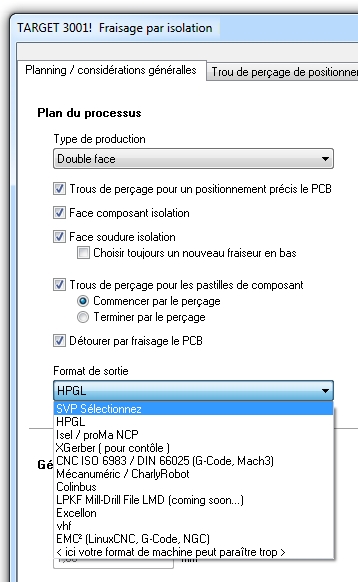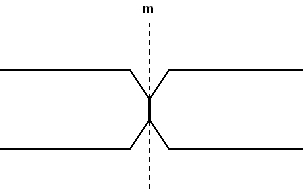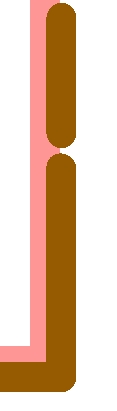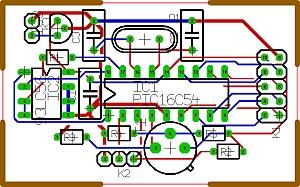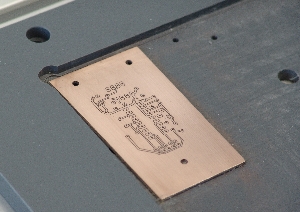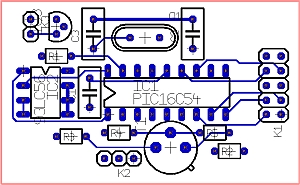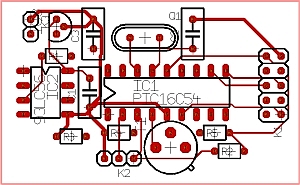Créer un fichier de gravure par fraisage
*.plt (HPGL)
*.ncp (isel/proMa)
*.pcb (Charlyrobot)
*.cbt (Colinbus)
*.cnc (CNC ISO 6983/DIN 66025/G-Code) p. ex. 4cam.de, Mach3
*.exc (Excellon)
*.vhf (vhf)
*.ngc (EMC², e.g.LinuxCNC, G-Code)
*.svg (laser plotter) verifier p. ex. par www.fviewer.com
*.XGerber (pour contrôle)
Ces contours et ces données de fraisage peuvent être traités plus tard sur des machines CNC pour la fabrication de prototypes ou de séries limitées. Veuillez vous servir des indications des boîtes de dialogue...
Planning/considérations générales
Trouvez la fonction dans layout menu:
"Fichier/Utilitaires Import-Export de de Fichiers FAO/Production/Créer un fichier de gravure par fraisage"
Remarque: Les pastilles, dont le centre se trouve quelque part sur une piste relativement large, sont considérées comme étant connectées.
Trou de perçage de positionnement
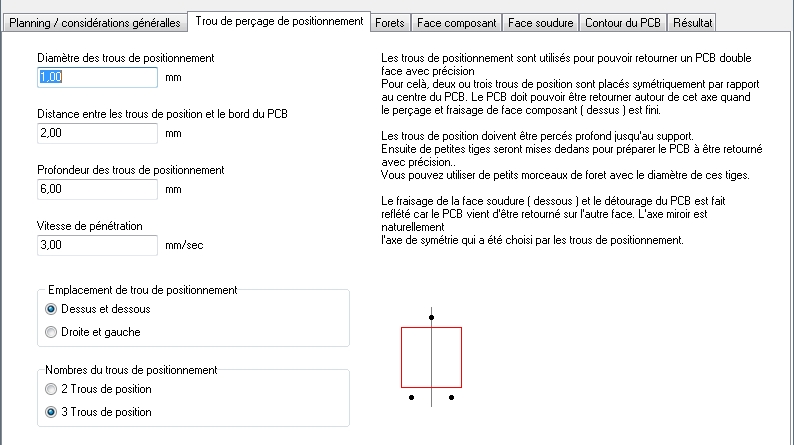
Forets
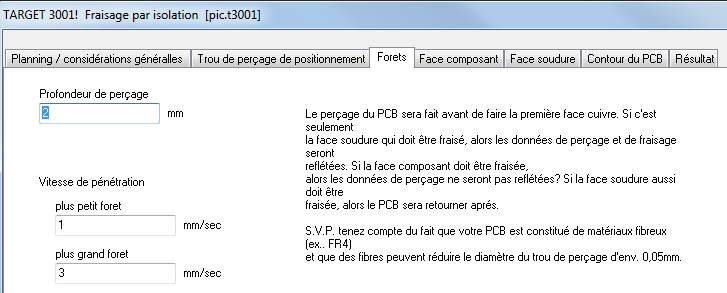
Face composant
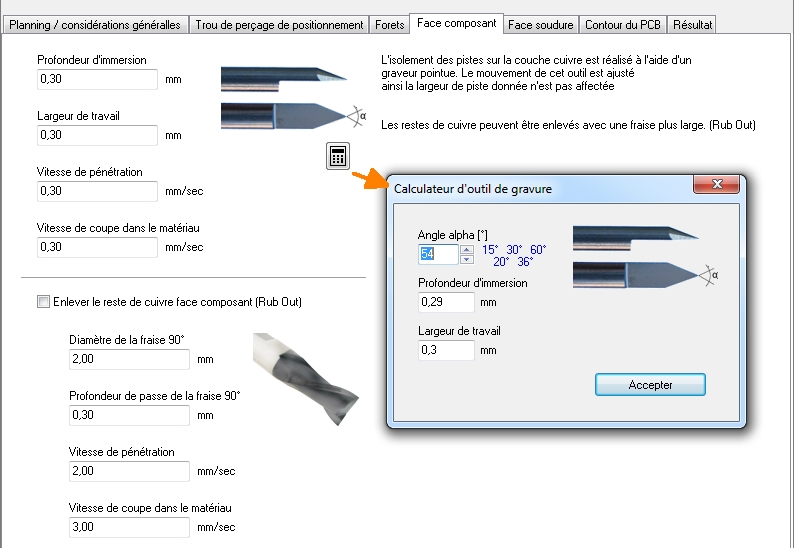
Face soudure
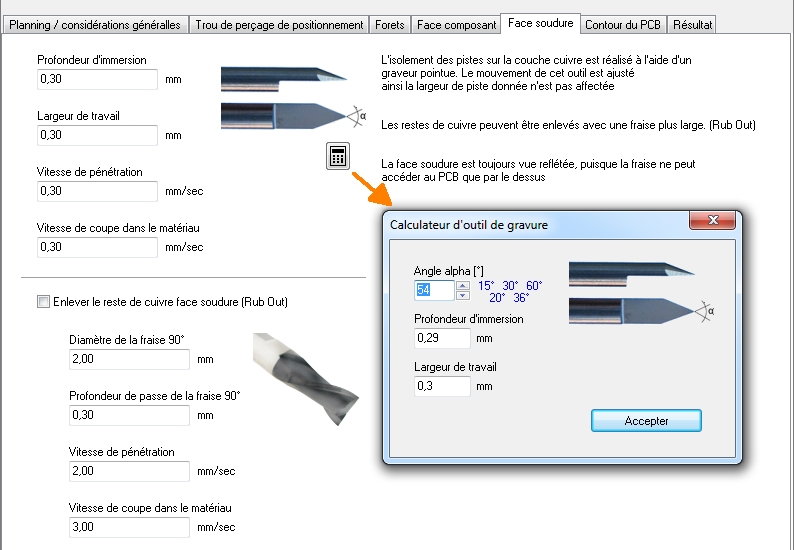
Contour du PCB
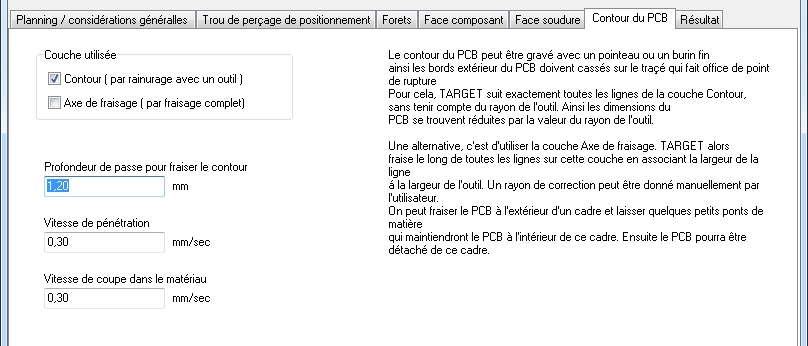
Cochez la case "Contour" (par rainurage avec un outil ):
Le contour de PCB est soit coupé avec une épée de fraisage ou sculpté avec un burin. Cela signifie qu´un point prédéterminé de rupture (ou mieux: coin) sortira à partir duquel vous pouvez rompre le matériel excédentaire. Toutes les lignes que vous avez tiré sur couche de contour 23 sont coupées exactement au milieu, c'est à dire sans une correction de diamètre. Ainsi, les contours de PCBs diminuent par le rayon de l'outil.
Cochez la case "Axe de fraisage" (par fraisage complet):
Alternativement la couche "25 = Fraisage" peut être utilisé. Il est nécessaire de dessiner un contour supplémentaire sur la couche 25. Votre machine de fraisage se déplace exactement selon le milieu de ces lignes et utilise la moitié de la largeur de la ligne comme étant un conseil pour le diamètre de la fraise correspondante. Une correction de rayon doit être fait manuellement par le maquettiste. Par exemple si vous voulez fraiser avec un outil de 3mm fraisage autour de votre layout, vous devez dessiner une ligne de 3mm sur la couche 25 = Fraisage. La correction de rayon est nécessaire (reste 1,5 mm du coin de rupture), vous devez le reconnaître dans votre dessin vous-même.
Pour lancer une ligne appuyez le bouton [Ctrl] + [2] dans la vue du layout. Appuyez le bouton [o] comme options pour afficher la couche 25 et sa largeur. Maintenant tirez la ligne avec M1. Vous pouvez fraiser le PCB entièrement ou laissez des ligaments effilés pour les ruptures plus tard (voir image en haut).
Résultat

Choisir les outils de gravure à partir d'une jaquette selon une liste
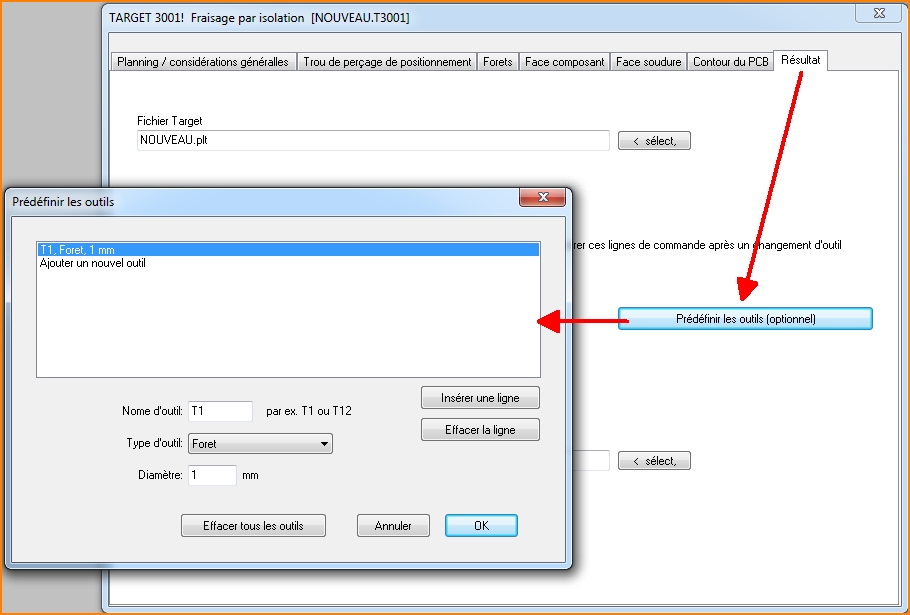
In der Infodatei für Fräser können folgende Werkzeugarten auftreten:
Fiducial = Passer le perçage à l'extérieur du circuit imprimé. Drill = Percer le trou. Mill = contour de la planche. Il peut s'agir d'un graveur (épée) ou d'un coupe-cylindre normal. Isolate = Graver (épée) pour le fraisage d'isolation. Isolate2 = Si nécessaire, burin identique (épée) pour le fraisage d'isolation (pour forcer une butée sur la face inférieure à tourner la planche). Rubout = Fraise cylindrique pour le dégagement. Flip = Outil pour forcer une prise à tourner la planche.
Changement des outils
Avant un changement d'outil, la machine se déplace rapidement en hauteur de Grande vitesse, puis au centre de la pièce.
Des commandes HPGL suivants sont utilisé pour gravure d'isolement
IN = Initialize
SP = Select Pen (pour échanger l'outil manuellement ou automatiquement. Ou pour renverser le PCB pour fraisage en renversement)
PA = Plot Absolute
PD = Pen Down
PU = Pen Up
Fraiser un logo fait en lignes sur la cuivre
Disons que sur le cuivre en haut vous aimeriez avoir un logo fait de lignes. Ce logo doit être intégré dans le plan de masse (GND). Le logo ne pas doit être indemnisé (comme laisser les lignes sublime comme un soulagement) mais la ligne doit directement être fraisé. Que vous fraisiez le logo en lignes en utilisant les fonctions pour dessiner ou vous importiez un logo comme un graphique vector p.ex. en format *.dxf.
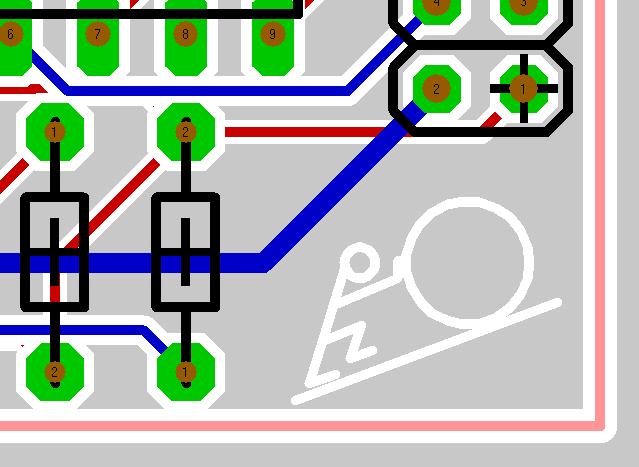
Image 1: Un petit bonhomme, dessiné sur la couche 15, Face composant: isolement.
Si vous avez importé un logo et vous devez le levé dans la couche 15. Marquez le logo complètement et poussez la touche [c] pour changer. La dialogue suivant s'ouvre:
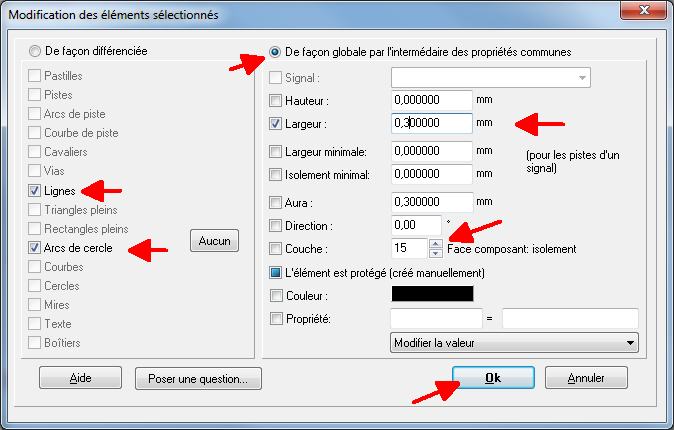
Image 2: A gauche seulement cochez "Lignes", à droite utilisez une largeur de 0,3mm et sélectionnez la couche 15, Face composant: isolement.
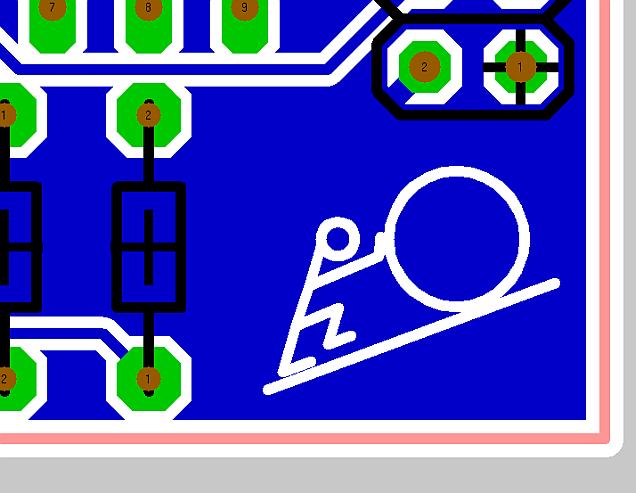
Image 3: Après avoir créé le plan de masse l'image apparait.
Maintenant sauvegardez le projet et créez les données de "fraisage par isolation".
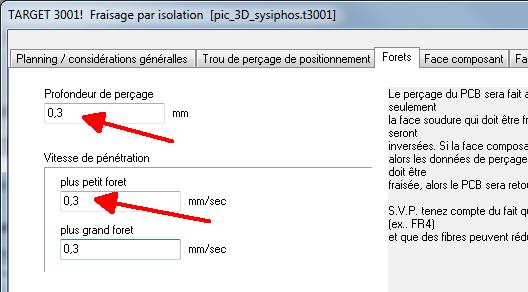
Image 4:Le dialogue pour fraisage d'isolement
Dans le dialogue pour fraisage d’isolement choisissez une largeur d'outil de fraisage supérieur ou égal à 0,3mm (la dimension de ligne de votre logo). Dans le même dialogue (Image 4) dans TAB Planning/Considérations générales vous pourriez créer le format: "XGerber (pour contrôle)". Dans une visionneuse Gerber p.ex. GCPrevue vous maintenant contrôlez le mouvement de l'outil.
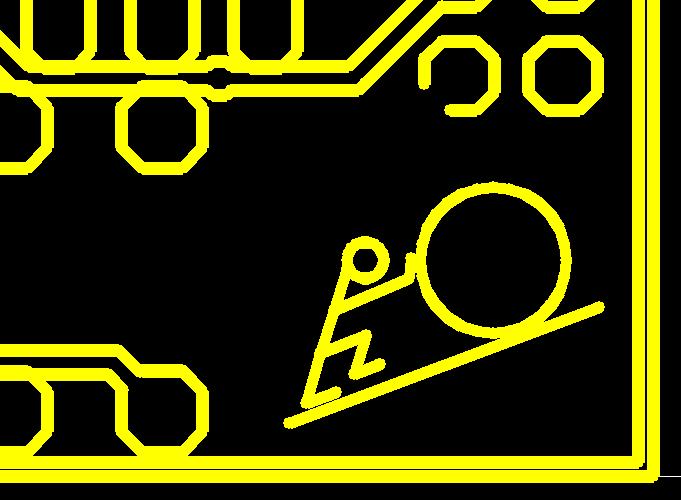
Image 5: Le dessin visualisé en GC prévue
Important: La dimension des lignes d’isolement au moins doit être égale ou supérieure au diamètre d'outil de fraisage. Sinon ils seront malheureusement ignorés.
Fraiser des lettres dans le cuivre
Un utilisateur a la question suivante:
Je veux fraiser les lettres "GND" sur mon plan de masse. Comment ça marche?
Solution:
Vous devez définir le texte directement dans la couche de cuivre (par exemple, couche 16, face composant). Utilisez la police "DinIsoAnsi".
Réactions du client:
Donc, ça marche! Vous voyez le texte dans le layout, mais seulement si le plan de masse (couche 0) est masqué, et il fraise correctement. Je vous remercie!'
Un exemple avec images
| Un projet d'exemple de TARGET 3001!: Project pic.t3001 |
Notre client trés estimé M. Nietlispach utilise un machine de fraisage de Othermachine. M. Nietlispach present les images suivants comme exemple et récommendation. (Merci à M. Nietlispach):
|
.